神舟战神ZX10-DA5DP笔记本怎么通过bios设置u盘启动
2022-12-17 08:15:01
最近有位使用神舟战神ZX10-DA5DP笔记本的用户想要为电脑安装系统,但是因为不知道如何设置u盘启动导致无法进行下一步操作,那么神舟战神ZX10-DA5DP笔记本怎么通过bios设置u盘启动呢?今天为大家介绍神舟战神ZX10-DA5DP笔记本通过bios设置u盘启动的操作教程。
神舟战神ZX10-DA5DP笔记本bios设置教程:
1.开机后按Delete键,进入bios。
2.选择Adcanced,选择SATA Configuration,SATA Mode选择AHCI Mode。如图所示:
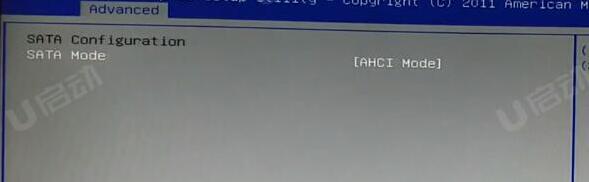
3.选择Boot,选择Hard Disk Boot这项,Boot Option #1选择U盘的名字。如图所示:
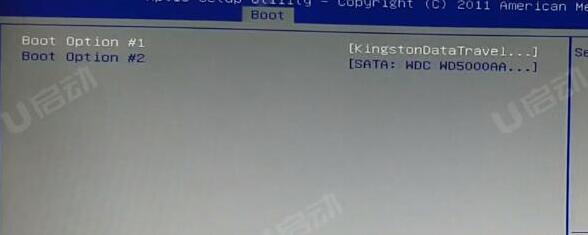
4.返回选择Boot Option Priorities,Boot Option #1选择U盘的名字。如图所示:
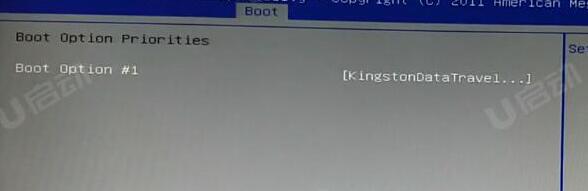
5.按F10保存退出,电脑会自动重启进入PE系统。
关于神舟战神ZX10-DA5DP笔记本通过bios设置u盘启动的操作方法就为用户们分享到这边了,如果用户们感兴趣,可以参考上述方法步骤进行操作哦,希望本篇教程对大家有所帮助,更多精彩教程请关注u启动官方网站。
本文由U启动编辑发表。转载此文章须经U启动同意,并请附上出处(U启动)及本页链接。
原文链接:http://www.uqidong.com/szjc/15183.html
原文链接:http://www.uqidong.com/szjc/15183.html
华为MateBook 14 2020版笔记本重装win10系统教程
华为MateBook 14 2020版笔记本搭载了英特尔第10代酷睿i7处理器以及发烧级独立显卡,今天为大家分享华为...
- [2022-12-16]戴尔灵越16 Pro 2022版笔记本安装win11系统教程
- [2022-12-16]戴尔Latitude 5330笔记本如何进入bios设置u盘启动
- [2022-12-15]戴尔灵越 16 Plus 2022版笔记本重装win7系统教程
- [2022-12-15]戴尔Latitude 5430笔记本如何进入bios设置u盘启动
- [2022-12-15]华硕无畏 二合一笔记本使用u启动u盘重装win10系统
- [2022-12-14]微星绝影 15M笔记本如何进入bios设置u盘启动
- [2022-12-14]微星强袭 GE66 2022版笔记本如何通过bios设置u盘启
U盘工具下载推荐
更多>>-
 windows系统安装工具
[2022-09-01]
windows系统安装工具
[2022-09-01]
-
 纯净版u盘启动盘制作工具
[2022-09-01]
纯净版u盘启动盘制作工具
[2022-09-01]
-
 win7系统重装软件
[2022-04-27]
win7系统重装软件
[2022-04-27]
-
 怎样用u盘做u启动系统盘
[2022-02-22]
怎样用u盘做u启动系统盘
[2022-02-22]
Copyright © 2010-2016 www.uqidong.com u启动 版权所有 闽ICP备16007296号 意见建议:service@uqidong.com
 联想E4-IT笔记本如何进入bios设置
联想E4-IT笔记本如何进入bios设置
 华为MateBook 14 2020版笔记本重装w
华为MateBook 14 2020版笔记本重装w
 win7pe启动盘制作软件
win7pe启动盘制作软件
 u启动win 8pe系统维护工具箱_6.3免费
u启动win 8pe系统维护工具箱_6.3免费
 戴尔Latitude 5330笔记本如何进入b
戴尔Latitude 5330笔记本如何进入b
 win10怎么安装视频教学
win10怎么安装视频教学
 u启动u盘启动安装原版win8系统视频
u启动u盘启动安装原版win8系统视频
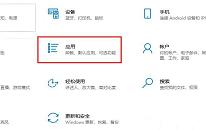 win10系统邮件发不出去了如何解决
win10系统邮件发不出去了如何解决
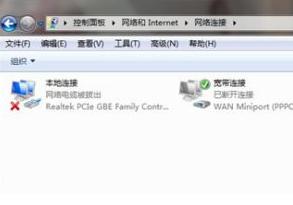 win7重装系统后无法连接到网络
win7重装系统后无法连接到网络

 联想win8改win7bios设置方法
联想win8改win7bios设置方法
 技嘉uefi bios如何设置ahci模式
技嘉uefi bios如何设置ahci模式
 惠普电脑uefi不识别u盘怎么办
惠普电脑uefi不识别u盘怎么办
 win8改win7如何设置bios
win8改win7如何设置bios
 bios没有usb启动项如何是好
bios没有usb启动项如何是好
 详析bios设置显存操作过程
详析bios设置显存操作过程
 修改bios让电脑待机不死机
修改bios让电脑待机不死机